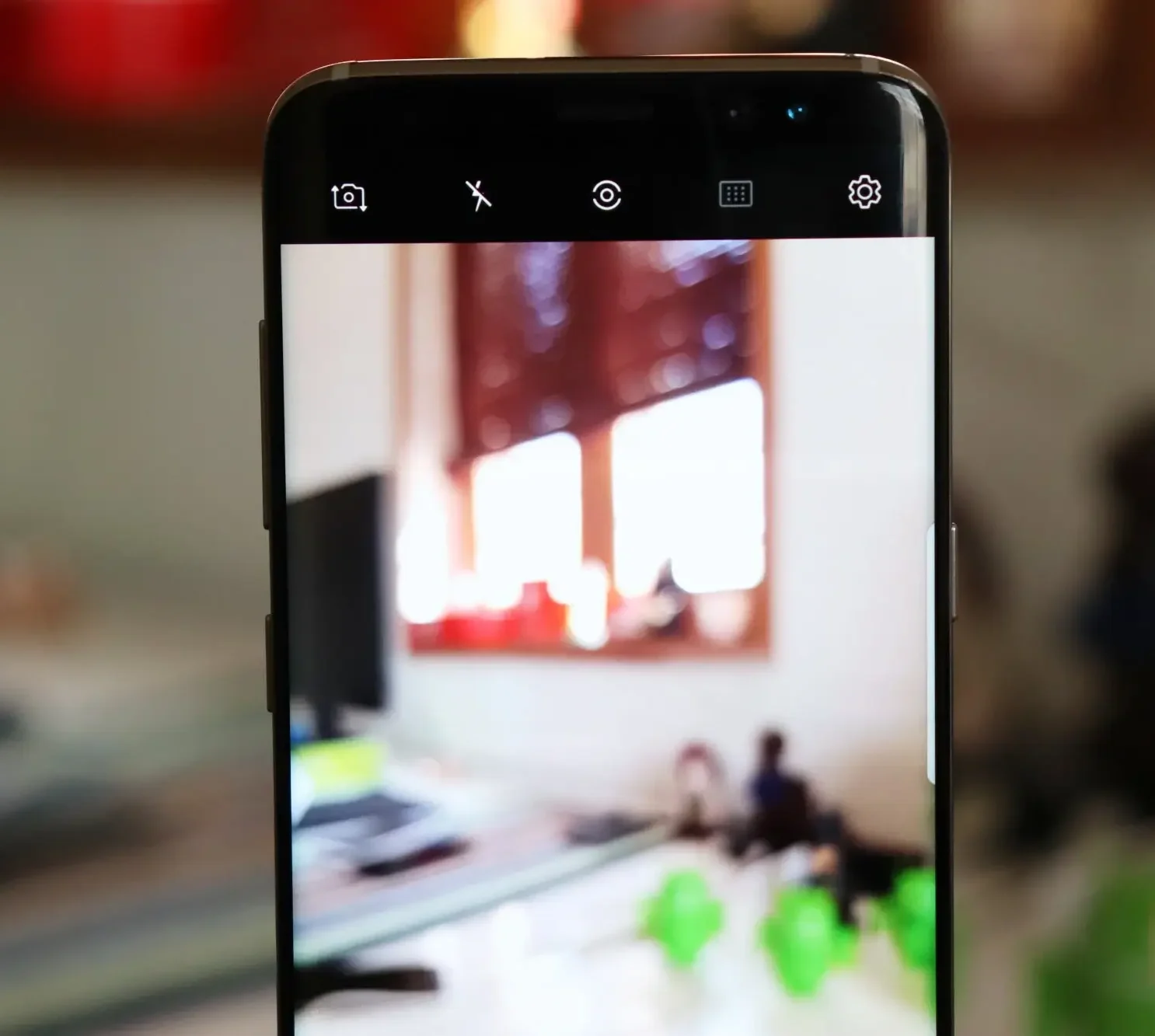Você está enfrentando problemas de câmera borrada ao clicar em fotos em seus telefones Samsung Galaxy S24/S24 +/S24 Ultra? Quer saber por que o telefone está clicando em fotos de baixa qualidade?
Bem, se esse é o seu problema, não se preocupe, pois você não está sozinho. Vários usuários de telefones Samsung estão vendo fotos borradas em suas câmeras. Este é um problema sério porque todos desejam manter as fotos clicadas como memória e, portanto, não querem problemas de desfoque.
Portanto, neste blog, examinaremos algumas maneiras que ajudarão a corrigir o problema de desfoque da câmera Samsung Galaxy S24 e tornar as fotos nítidas.
Como corrigir problema de câmera borrada no Samsung Galaxy S24/S24+/S24 Ultra
Agora vamos descobrir quais são os truques que podemos seguir para nos livrar do problema da câmera borrada e que a qualidade da imagem seja excelente.
Então vamos ler mais.
Método 1: remover poeira e limpar a lente da câmera
Você precisa verificar se há poeira ou partículas que protegem a lente da câmera de clicar nas fotos. Tente limpar a lente da câmera com um pano de algodão e depois verifique se as fotos estão limpas. É uma verificação importante porque na maioria das vezes a qualidade da imagem diminui devido à poeira.

Método 2: ajustar a distância entre a câmera e o objeto
Ao clicar nas imagens, não chegue muito perto do objeto, pois esse é mais um motivo para imagens borradas em telefones Samsung Galaxy S24. Tente ajustar a distância para melhorar a clareza da imagem. Basta afastar um pouco a câmera do assunto e tentar clicar nela.

Método 3: desativar o foco automático de rastreamento
O foco automático de rastreamento é um recurso que bloqueia o foco por 3 segundos e desfoca o objeto. Muitos usuários o habilitam para uso, mas isso pode afetar a qualidade das fotos clicadas.
Portanto, você deve desativá-lo para ver as alterações.
- Primeiro, inicie o aplicativo Câmera > clique no ícone de engrenagem
- Agora, desça e desative a opção Rastreamento de foco automático
![]()
Após fazer essa alteração, verifique se o problema foi corrigido.
Método 4: ativar sugestões de fotos
Os telefones Samsung usam um recurso de sugestões de fotos, onde a qualidade da imagem pode ficar ótima quando ativada. Portanto, se você estiver enfrentando problemas de desfoque ao clicar nas fotos, ative esse recurso para ver as alterações.
Siga os passos:
- Primeiro, abra a câmera do seu telefone Samsung
- Agora, clique no ícone de engrenagem
- Aqui, habilite a opção Sugestões de fotos
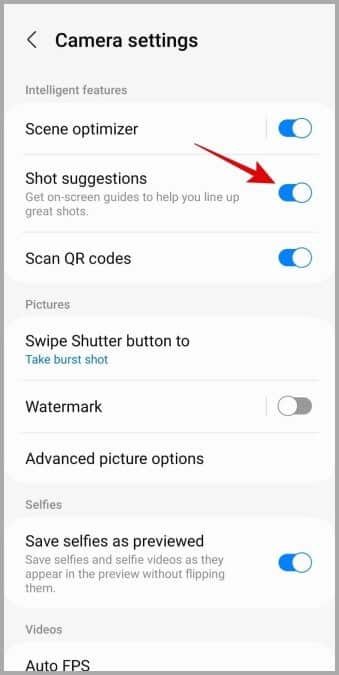
Método 5: experimente o modo de segurança
Alguns aplicativos de terceiros instalados no seu telefone também podem impedir você de clicar em fotos de qualidade. Portanto, você deve inicializar seu telefone no modo de segurança. Isso identificará os aplicativos culpados e, posteriormente, você poderá removê-los.
Siga as etapas abaixo:
- Primeiro, pressione e segure o botão Liga / Desliga, a menos que o menu apareça
- Agora, pressione o ícone Desligar > e clique na marca de seleção verde para entrar no modo de segurança
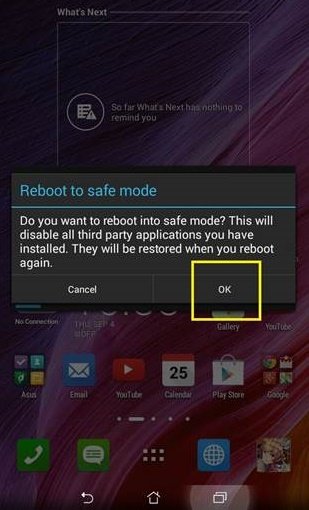
Aqui, verifique se o aplicativo da câmera está funcionando bem, então é um problema de aplicativos de terceiros que precisam ser removidos.
Método 6: experimente o modo noturno
Você pode verificar o problema de desfoque clicando em uma imagem no modo noturno. É uma solução eficaz e resolveu vários problemas de usuários.
Aqui está o que você deve fazer:
- Primeiro, abra o aplicativo Câmera no seu telefone
- Agora clique na opção Mais
- Aqui, escolha Modo Noturno
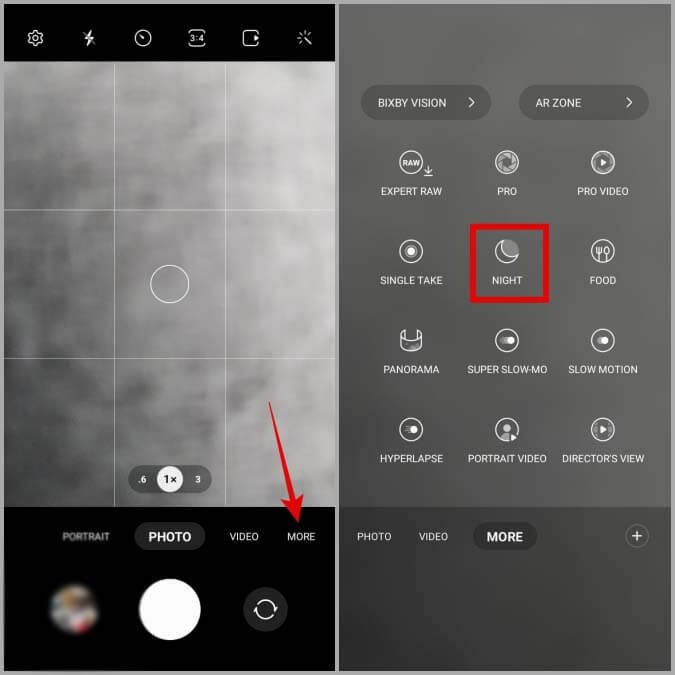
Agora, tire qualquer foto e veja se a qualidade melhora.
Método 7: ajustar as configurações com o Camera Assistant
Os usuários de telefones Samsung obtêm um recurso Camera Assistant que pode ajudar em vários aspectos a melhorar a qualidade da imagem. Esta é mais uma maneira eficaz de melhorar a qualidade e corrigir o problema da câmera Samsung Galaxy S24.
Siga os passos:
- Primeiro, baixe e instale o Camera Assistant da Galaxy Store
- Agora, abra o aplicativo Câmera > clique em Assistente de Câmera
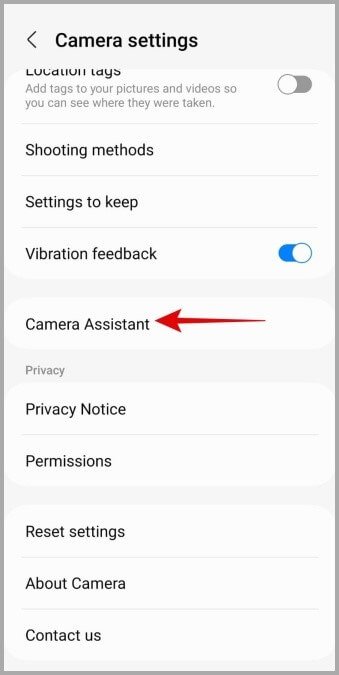
- Aqui, ative o obturador de toque rápido > desative a gravação de vídeo no modo Foto
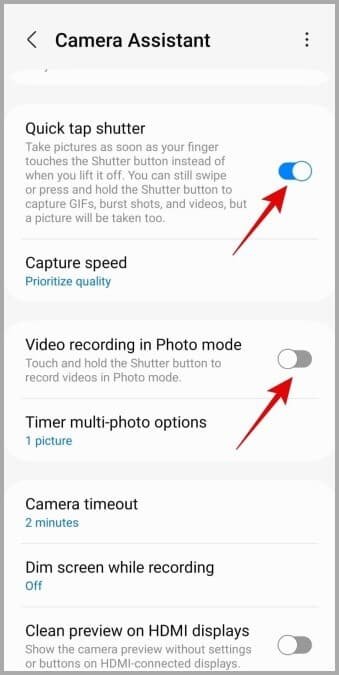
- Em seguida, clique em Velocidade de captura > escolha a opção Priorizar qualidade
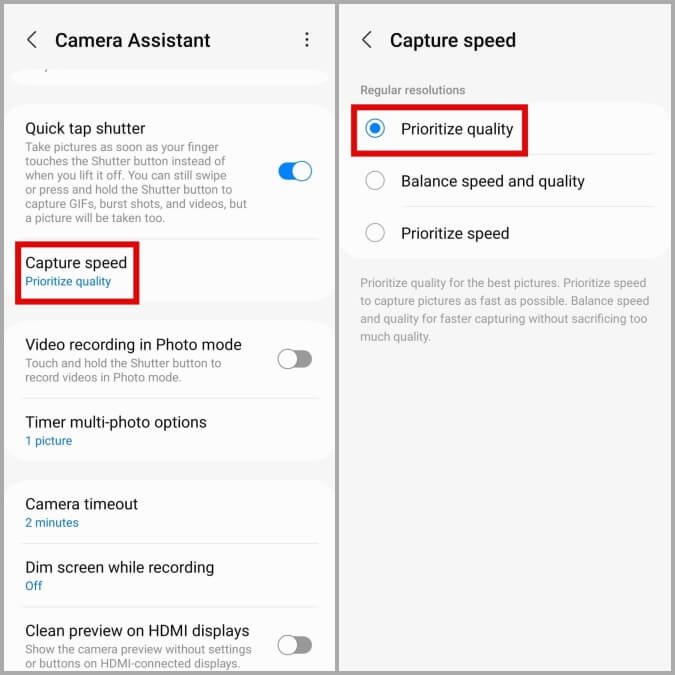
Método 8: atualizar o aplicativo da câmera
Você pode verificar se o aplicativo da câmera precisa de alguma atualização devido ao clique em fotos borradas. Atualizar o aplicativo certamente ajudará a resolver o problema.
- Primeiro, abra o aplicativo Câmera > clique no ícone de engrenagem para abrir as Configurações da Câmera
- Agora, desça e clique em Sobre a câmera
- Verifique se alguma atualização está disponível e instale-a
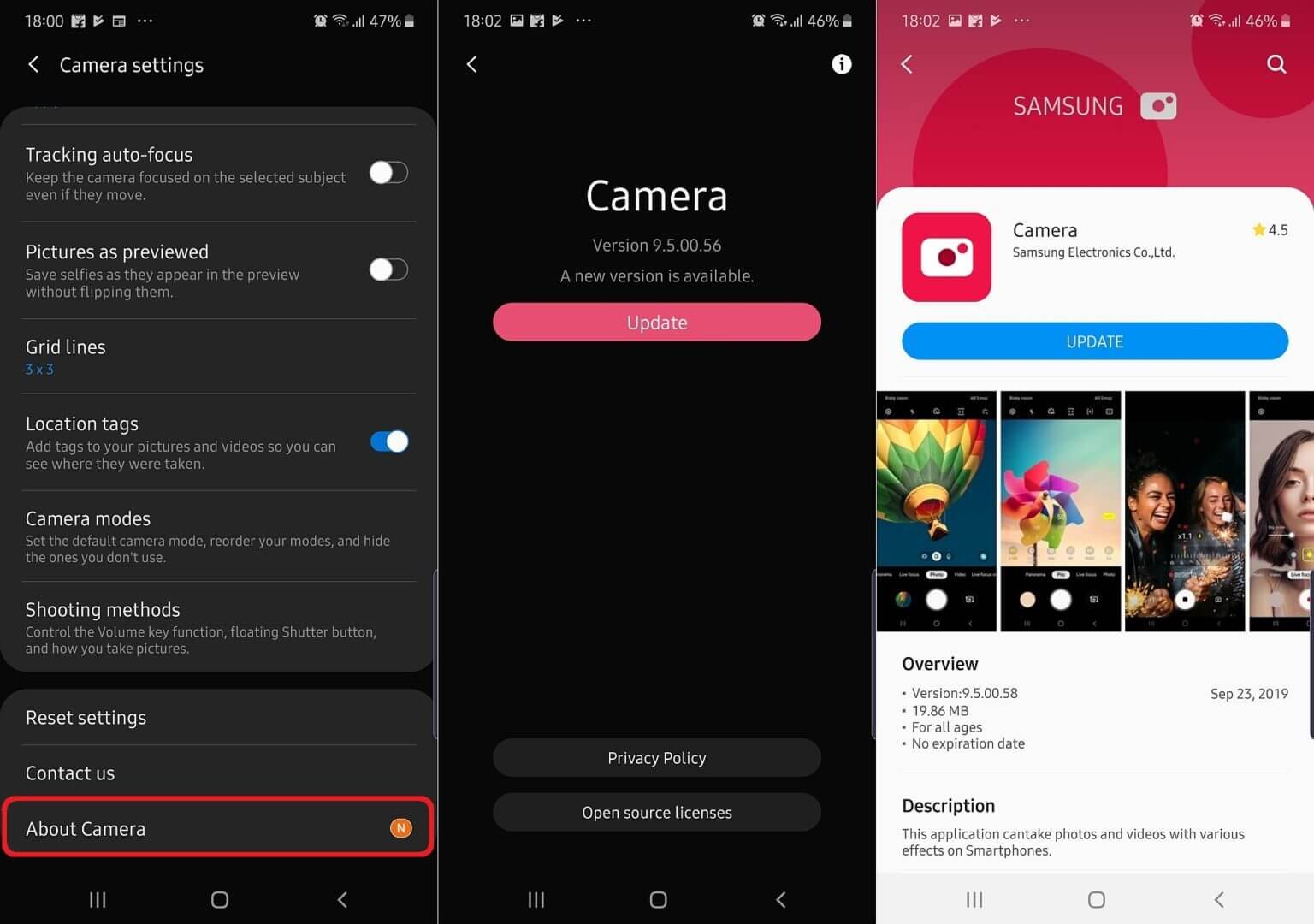
Método 9: redefinir o aplicativo da câmera
A última opção sugerida é redefinir o aplicativo da câmera. Este processo certamente ajudará a eliminar problemas de imagem borrada, pois redefine a configuração para o padrão.
Siga os passos:
- Primeiro, inicie o aplicativo Câmera > e clique no ícone de engrenagem
- Agora, desça e clique em Redefinir configurações
- Por fim, clique na opção Redefinir
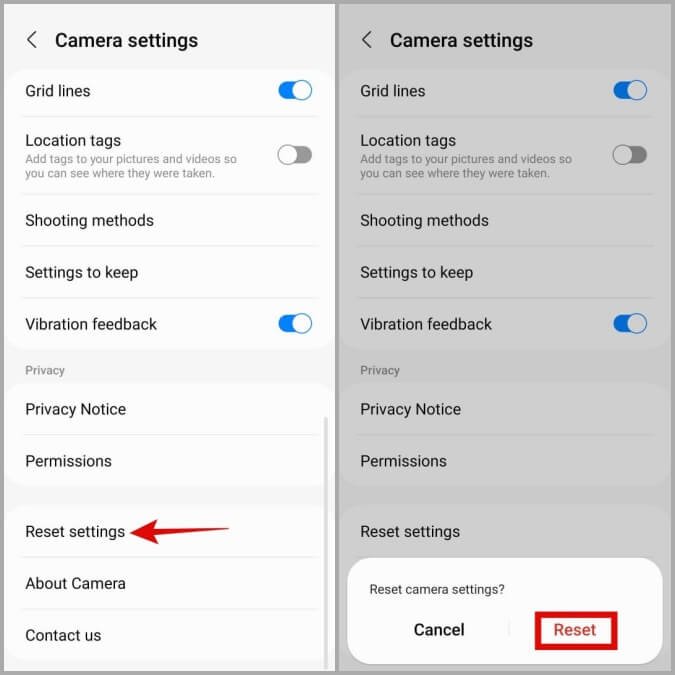
É isso.
Conclusão
Portanto, todas essas são algumas das soluções comuns, mas eficazes, que podem ser usadas para corrigir o problema da câmera borrada do Samsung Galaxy S24. Pode haver erros ao clicar nas fotos do telefone e esse é um problema comum para muitos usuários.
Portanto, você só precisa seguir os truques sugeridos e aplicá-los para melhorar a qualidade da imagem em dispositivos Samsung Galaxy S24/S24+/S24 Ultra.
Sophia Louis is a professional blogger and SEO expert. Loves to write blogs & articles related to Android & iOS Phones. She is the founder of pt.android-ios-data-recovery.com and always looks forward to solve issues related to Android & iOS devices